Há cerca de 90.000 ataques a cada minuto para sites WordPress. Ataques maliciosos não são motivo de brincadeira. Se você não gerenciar sua segurança cibernética adequadamente, isso pode colocar seu site e seus negócios em risco.
Entretanto, a atividade maliciosa não tem que ser algo a temer. A verificação do WordPress em busca por malware pode ajudá-lo a identificar e eliminar qualquer conteúdo prejudicial se o seu site tiver sido comprometido. Há também muitas maneiras de prevenir ataques ao seu site no futuro.
Este atigo irá cobrir o que é e porque escanear ou procurar por malware para a manutenção do site. Nós também explicaremos como escanear malware e removê-lo se você acha que seu site foi invadido.
Vamos começar!
O que é Malware?
Malware significa “malicious software”. É um termo que se aplica a qualquer software malicioso que os hackers usam para obter acesso não autorizado ou danificar o seu site WordPress. Ele pode afetar negativamente seu site de muitas maneiras e representa um grave risco de segurança tanto para você quanto para os visitantes do seu site.
Se o malware está presente em seu site, você normalmente saberá sobre ele. Você pode notar sinais como:
- O desempenho do seu site diminuiu.
- Os visitantes do seu site vêem um erro “O Site a Seguir Contém Malware”.
- Há arquivos ou scripts desconhecidos em seu servidor.
- Suas páginas estão deformadas ou cheias de links nocivos.
- Você não consegue fazer o login.
- O seu site está gerando pop-ups indesejados.
Embora todos esses problemas possam ter múltiplas causas, se você estiver vendo uma ou mais delas, vale a pena investigar a possibilidade de que o malware tenha infectado o seu site.
Como o malware é instalado em sites WordPress
O malware pode ser instalado em sites WordPress de várias maneiras. Normalmente, um hacker ou bot irá explorar alguma vulnerabilidade de segurança.
Por exemplo, se você não tiver medidas de segurança em vigor para evitar tentativas repetidas de login incorretas, ou se sua senha for fraca, um hacker pode ganhar acesso ao seu site. Eles podem então instalar o malware através de um ataque de força bruta. Isto é quando um bot passa por centenas de combinações de nome de usuário e senha em sua página de login até que eles acertem na página certa.
Plugins e temas desatualizados também são vulnerabilidades de segurança que os hackers podem explorar. As redes bot procuram na internet por sites com essas vulnerabilidades e as utilizam para instalar malware.
Malwares também podem se infiltrar em seu site através de links de phishing. Isso pode acontecer se você acidentalmente clicar em um link de phishing em um e-mail ou visitar um site comprometido. Ao fazer isso, você pode inadvertidamente baixar um software malicioso para a sua máquina. Isto pode então encontrar o seu caminho para o seu servidor WordPress.
Por que é importante escanear o WordPress em busca de malware
Como mencionamos, normalmente haverá alguns sinais de que o malware está presente em seu site. Entretanto, este nem sempre é o caso. Às vezes, você pode não estar ciente de que seu site foi comprometido.
Felizmente, há uma maneira fácil de descobrir: você tem que executar uma verificação de malware. A verificação regular de malware é muito importante, especialmente porque 83% dos sites baseados em CMS hackeados são construídos com base no WordPress.
Se você não escanear por malware regularmente, você se abre a muitos riscos, como por exemplo:
- Penalidades SEO: O Google muitas vezes se recusa a listar sites comprometidos. Isto pode levar a uma queda em sua classificação nas páginas de resultados dos mecanismos de pesquisa (e no tráfego de pesquisa orgânica).
- Mau desempenho do site: Malwares podem permitir que hackers usem os recursos do seu servidor para atacar outros sites. Desviar recursos do seu site pode levar a problemas de desempenho, como páginas com carregamento lento.
- Endereço de IP negado: Os hackers também podem usar malware para enviar e-mails de spam a partir do IP do seu site. Isto pode resultar no desreferenciamento de seu endereço IP pelos principais provedores de e-mail.
- Riscos para os visitantes do seu site: O malware pode até mesmo representar um risco de segurança para os visitantes do seu site. Ele pode carregar pop-ups perigosos em seu site e passar malware para seus usuários.
Além de escanear malware em seu site, você também pode ter uma abordagem proativa à segurança. Confira nossa checklist de segurança do site para conselhos sobre como endurecer o seu site contra violações.
Quando verificar a existência de malware no WordPress
Não espere até ver os sinais de aviso para escanear malware em seu site WordPress. O código malicioso pode passar despercebido por um longo tempo. Portanto, é uma boa idéia verificar o seu site regularmente, mesmo que não haja sinais de que algo esteja errado.
Nós recomendamos a verificação de malware uma vez por mês, no mínimo. Você provavelmente deve executar uma verificação sempre que fizer mudanças na estrutura do seu site ou instalar novos plugins. Além disso, nós recomendamos a verificação se você notar qualquer um dos sinais indicadores que mencionamos anteriormente.
Você pode querer definir um lembrete regular para escanear malware em seu site. Por exemplo, você pode fazer isso no primeiro dia de cada mês para adquirir o hábito.
Melhores ferramentas para escanear o WordPress em busca de malware
A maneira mais fácil de escanear malware no seu site WordPress é usar um plugin de segurança. Aqui estão algumas ferramentas que recomendamos que você use para realizar uma varredura.
Wordfence
O Wordfence é um dos plugins mais fáceis de usar para a detecção de malware.
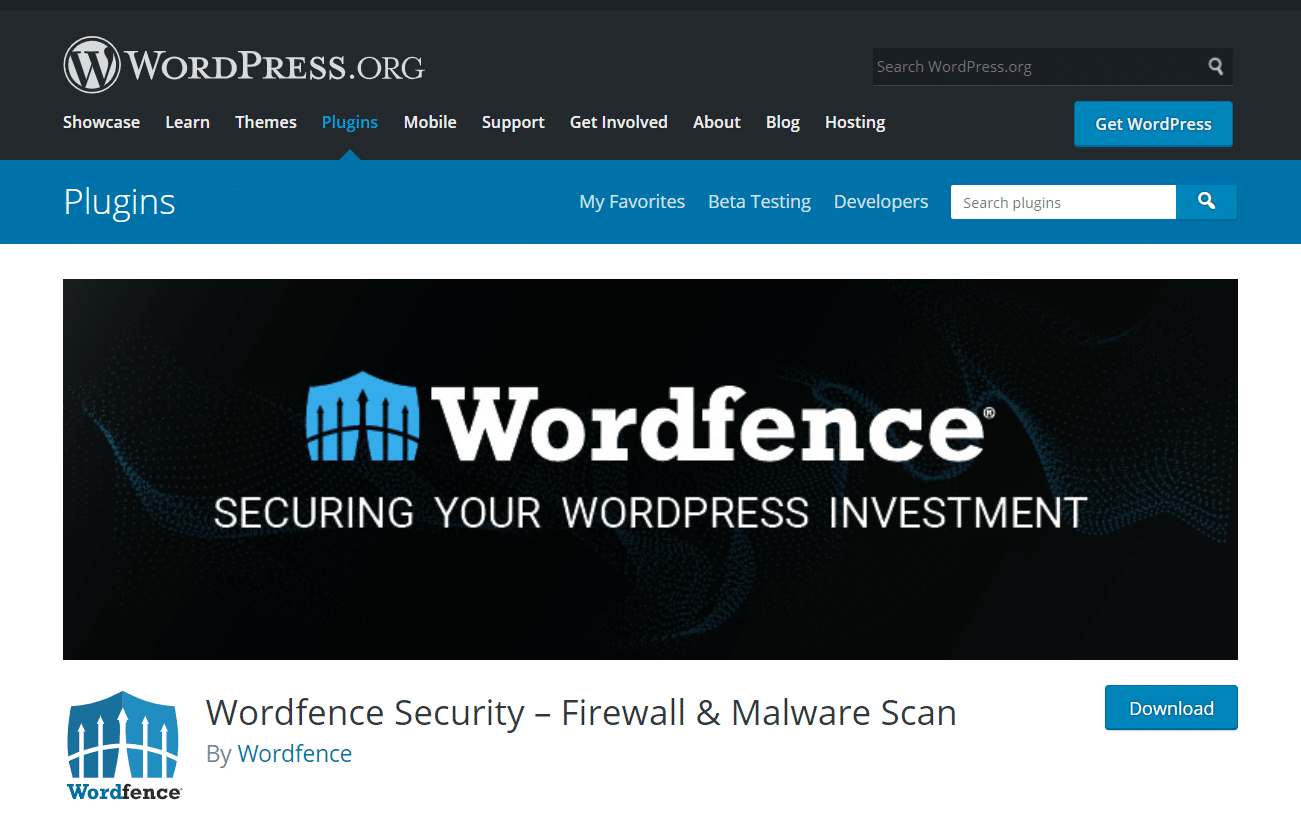
Uma vez que você instala o plugin, ele irá periodicamente escanear por malware automaticamente. Alternativamente, você pode executar varreduras manuais se você achar que pode haver um problema de segurança em seu site.
Uma vez que as varreduras estejam completas, o WordFence também recomendará ações que você pode tomar para corrigir problemas de segurança. Ele está disponível tanto na versão gratuita quanto na versão paga. Nós recomendamos altamente este plugin, pois é fácil de usar. Além disso, a versão gratuita é perfeita para executar scans rudimentares e corrigir pequenos problemas de malware.
Sucuri
Sucuri é outra excelente ferramenta que oferece recursos básicos de verificação de malware.
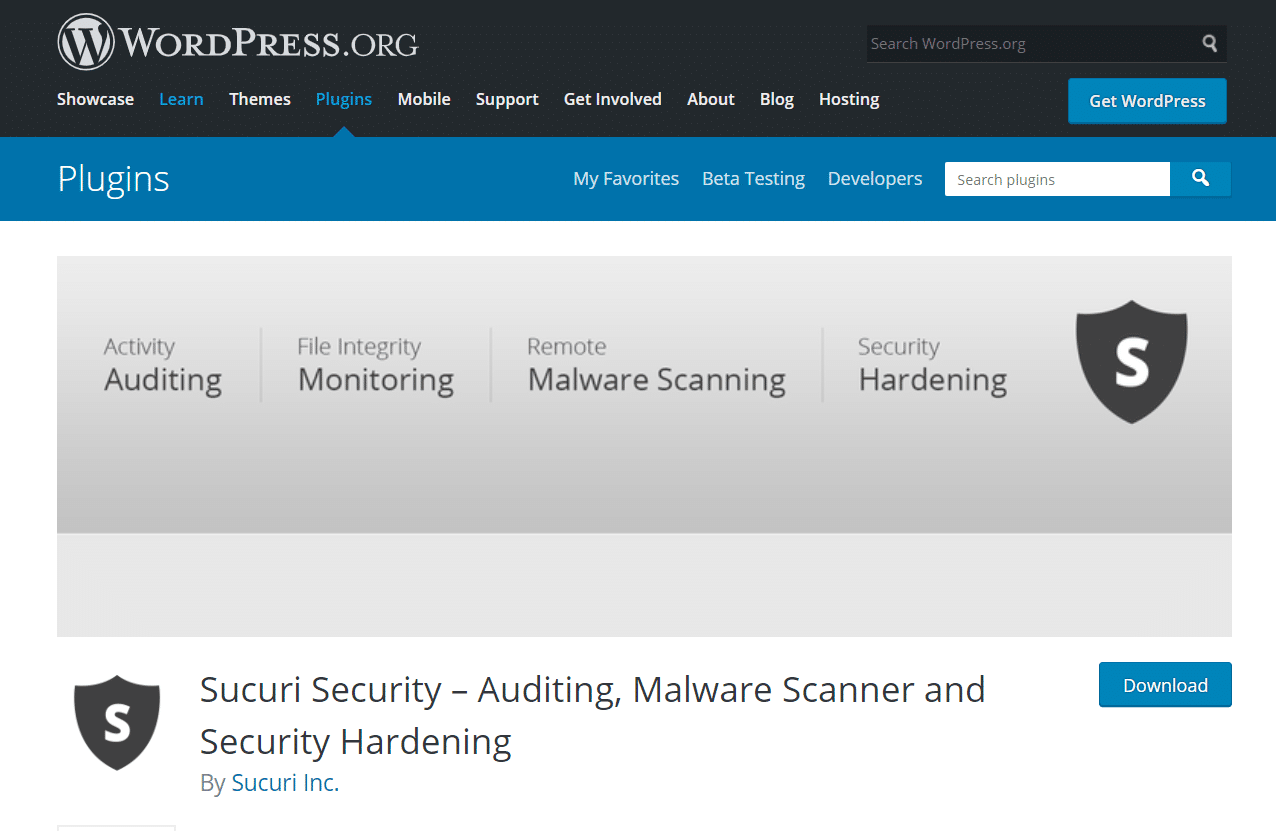
Usando Sucuri SiteCheck, você pode facilmente escanear seu site em busca de problemas, inserindo a URL do seu site. Você também pode usar o recurso de escaneamento instalando o plugin em seu site WordPress.
O plugin gratuito Sucuri também oferece alertas de e-mail sobre problemas de segurança e proteção por firewall que podem ajudar a prevenir atividades maliciosas em seu site. É um plugin bem construído com uma excelente reputação, e os planos pagos, em particular, oferecem aos usuários do WordPress uma proteção abrangente contra malware.
Se você é um cliente Kinsta e gostaria de usá-lo, você pode seguir este guia de instalação do Sucuri.
iThemes Security
Outra ótima opção é o plugin iThemes Security.
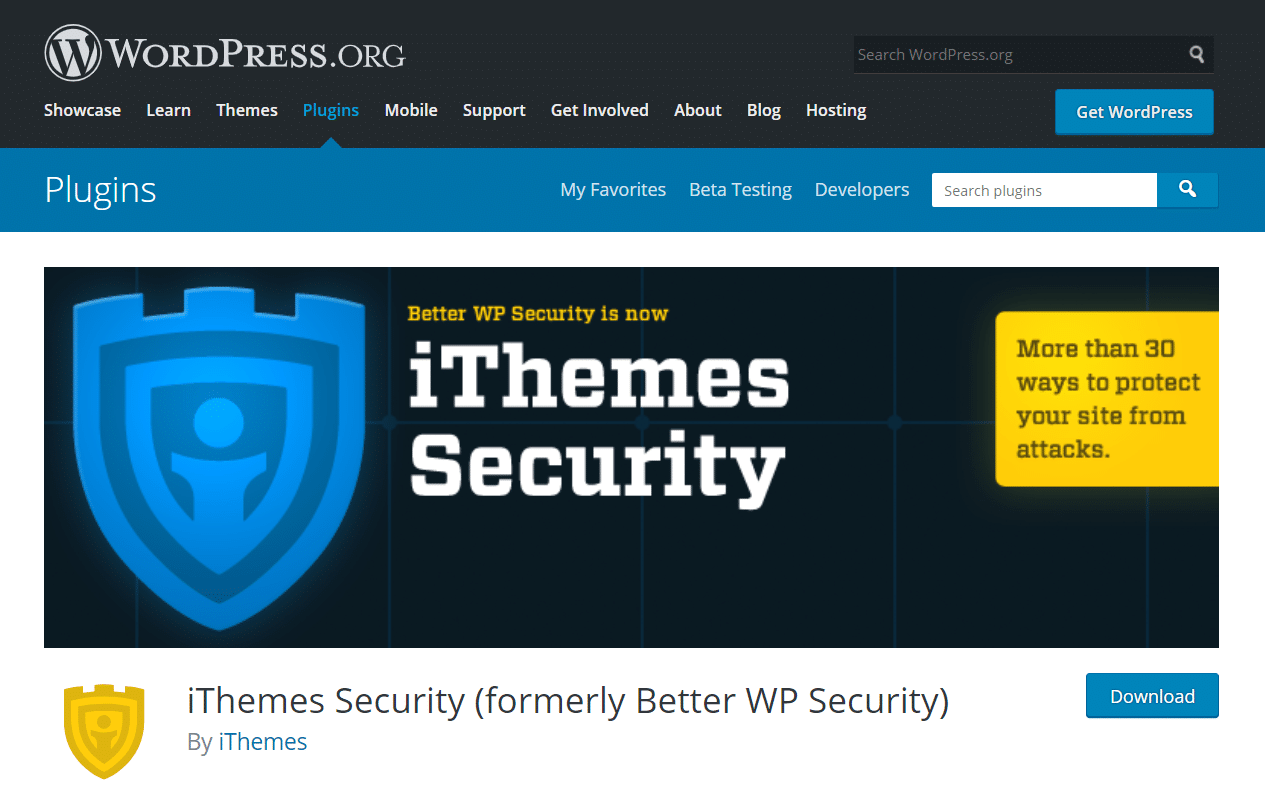
Este plugin, anteriormente conhecido como Better WP Security, tem mais de 30 recursos de segurança que podem manter o seu site seguro contra todos os tipos de ataques. Você pode usar a versão gratuita do iThemes para executar verificações básicas de malware e identificar quaisquer problemas.
Por outro lado, você pode usar a versão Pro para configurar a verificação programada de malware e atualizações por e-mail. Isto torna extremamente fácil ficar em cima das verificações de segurança do seu site.
Qualquer uma destas ferramentas será capaz de ajudar você a escanear malware no WordPress. Para este artigo, nós vamos usar o plugin Wordfence.
Entretanto, se Kinsta hospedar o seu site, pode não ser necessário seguir estes passos. Ao invés disso, você pode contar com a Garantia de Segurança da Kinsta para proteger o seu site.
Como escanear o WordPress em 4 etapas fáceis
Se você acha que o seu site WordPress foi invadido, você pode seguir os quatro passos abaixo. Nós explicaremos como escanear seu site e plugins por malware usando o Wordfence, bem como proteger seu site contra ataques futuros.
Passo 1: Instale o plugin Wordfence Security
Primeiro, nós vamos instalar a versão gratuita do plugin Wordfence. Para fazer isso, faça login no seu painel WordPress e navegue até Plugins > Add New. Depois procure por Wordfence e clique em Install Now em Wordfence Security – Firewall & Malware Scan:
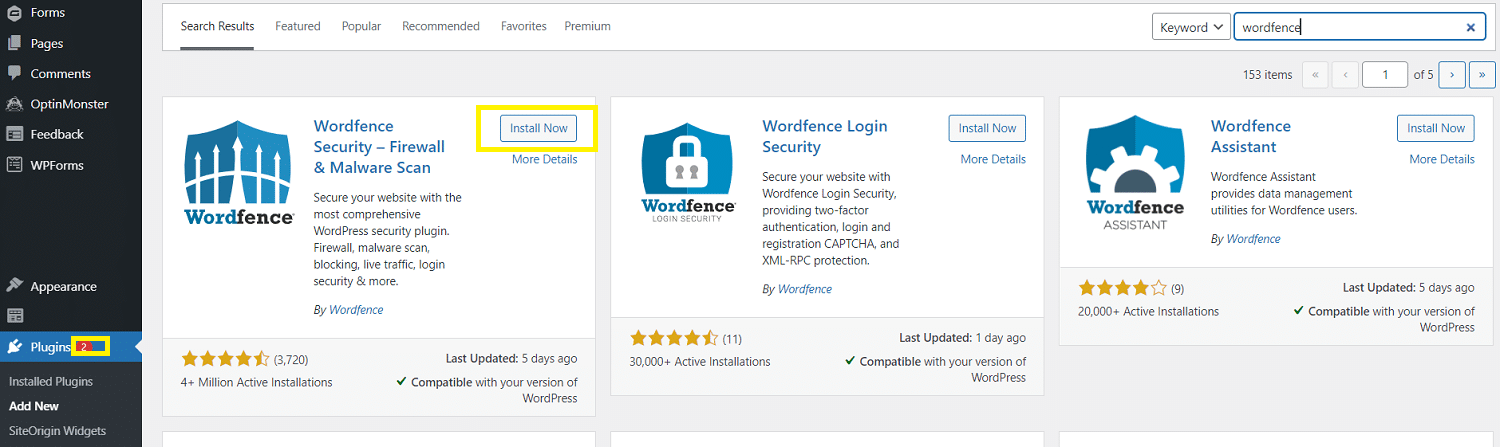
Uma vez que o plugin esteja instalado, clique em Activate. Você pode receber um prompt para aceitar os termos de uso e especificar seu endereço de e-mail para completar a instalação.
Passo 2: Faça o backup do seu site WordPress
Antes de continuar, nós recomendamos que você faça um backup do seu site. No próximo passo, você estará apagando arquivos potencialmente infectados por malware.
Se algo der errado, isso pode apagar acidentalmente dados críticos e causar problemas significativos no site. Fazer backup do seu site primeiro significa que você pode reverter a ele se algo inesperado acontecer.
Uma das maneiras mais fáceis de fazer backup do seu site é instalar o plugin gratuito UpdraftPlus.
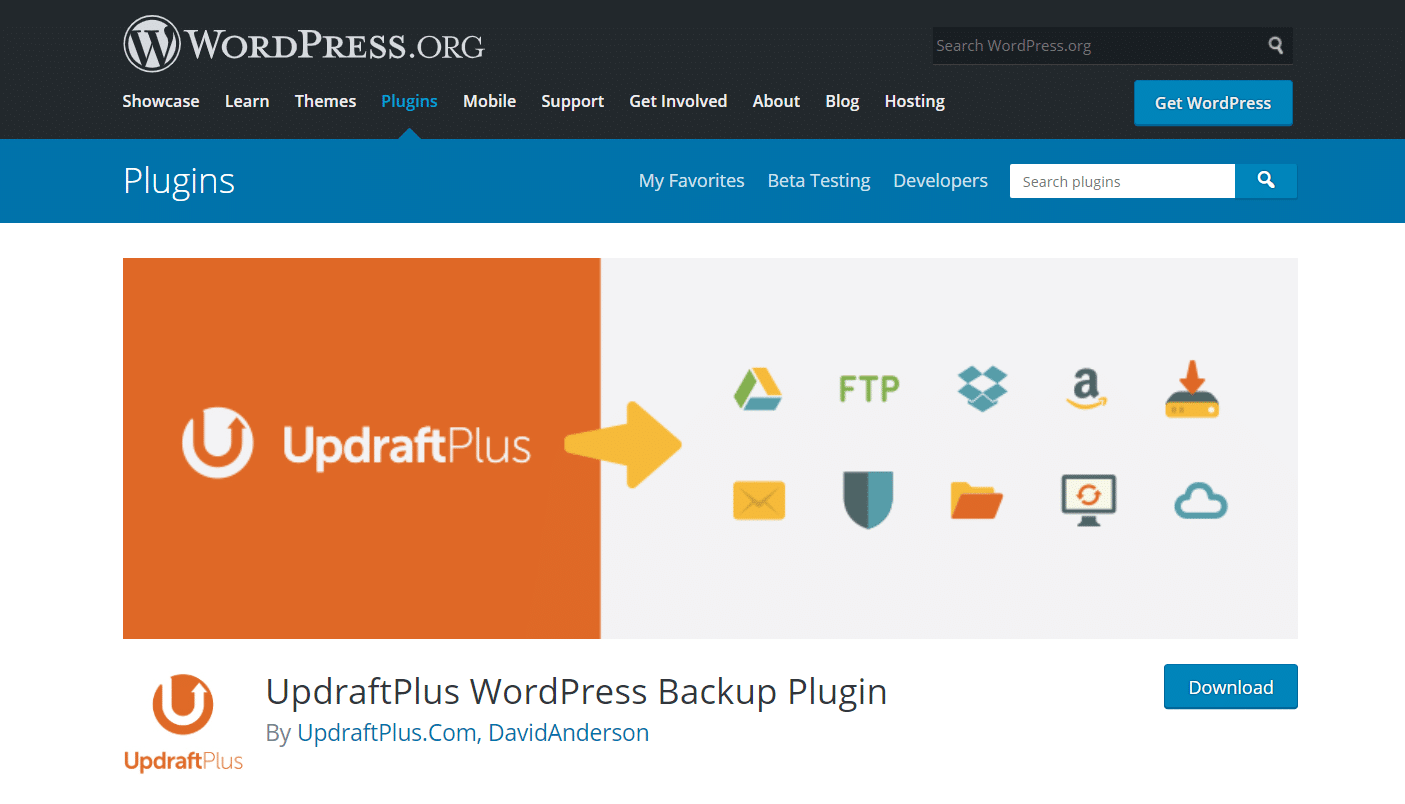
Você pode instalá-lo e ativá-lo seguindo o mesmo processo que você fez para o Wordfence. Então, navegue até Settings > UpdraftPlus Backups e clique em Backup Now:
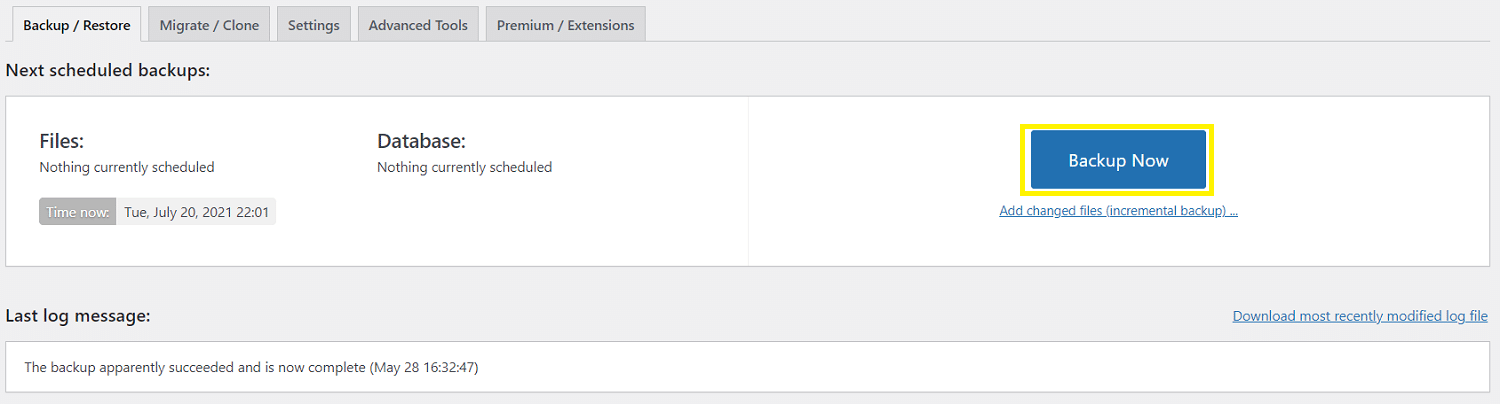
Tudo o que você tem que fazer agora é esperar que o processo seja concluído. Se algo der errado em etapas posteriores, você pode restaurar os dados de backup a partir da mesma página.
Passo 3: Execute um escaneamento e exclua os arquivos com malware
A próxima coisa a fazer é executar uma varredura de malware. O Wordfence deve verificar automaticamente seu site diariamente, mas você também pode iniciar o processo manualmente.
Para fazer isso, navegue até Wordfence > Scan do seu painel de controle do WordPress. Depois clique em Start New Scan:
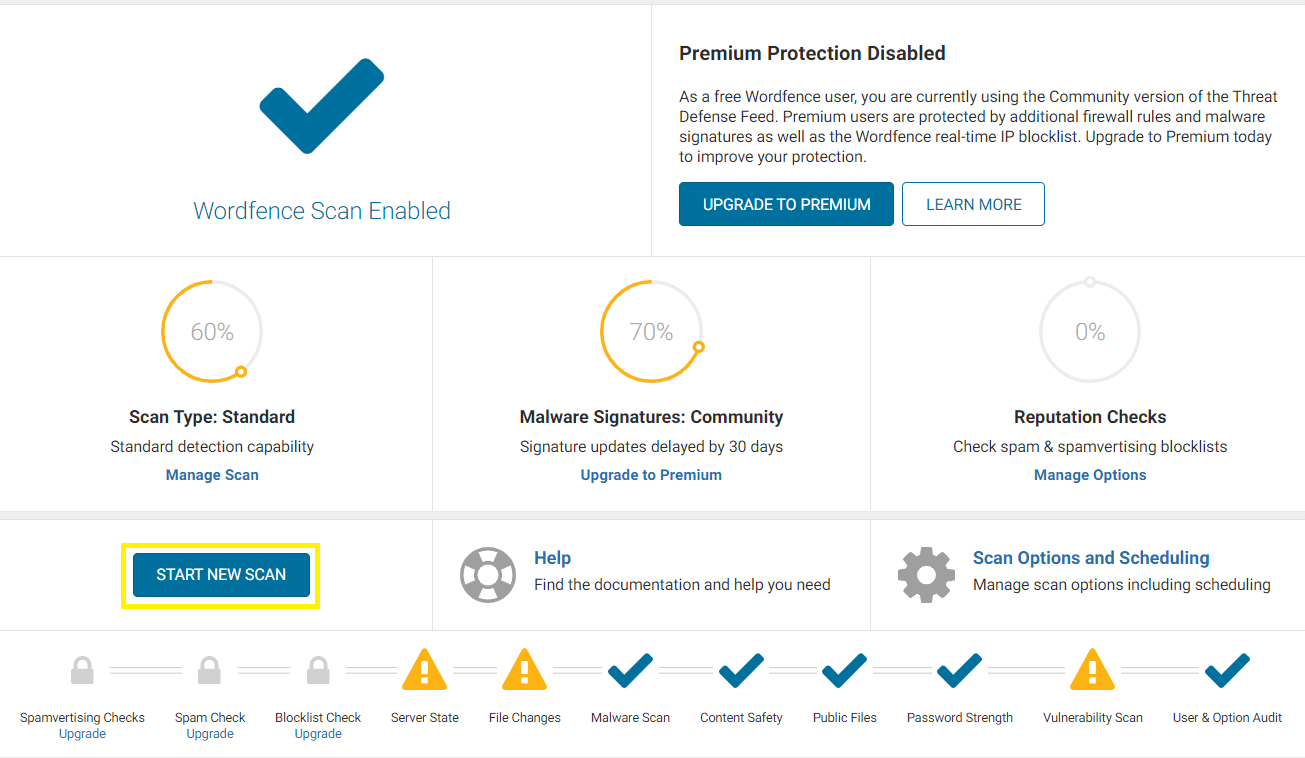
Wordfence começará a escanear seu site por malware, mudanças de arquivos e muito mais. Pode levar algum tempo para que este processo termine. Você pode monitorar o progresso na linha do tempo na tela de varredura.
Uma vez que o escaneamento esteja completa, você verá uma detalhada decomposição dos resultados.
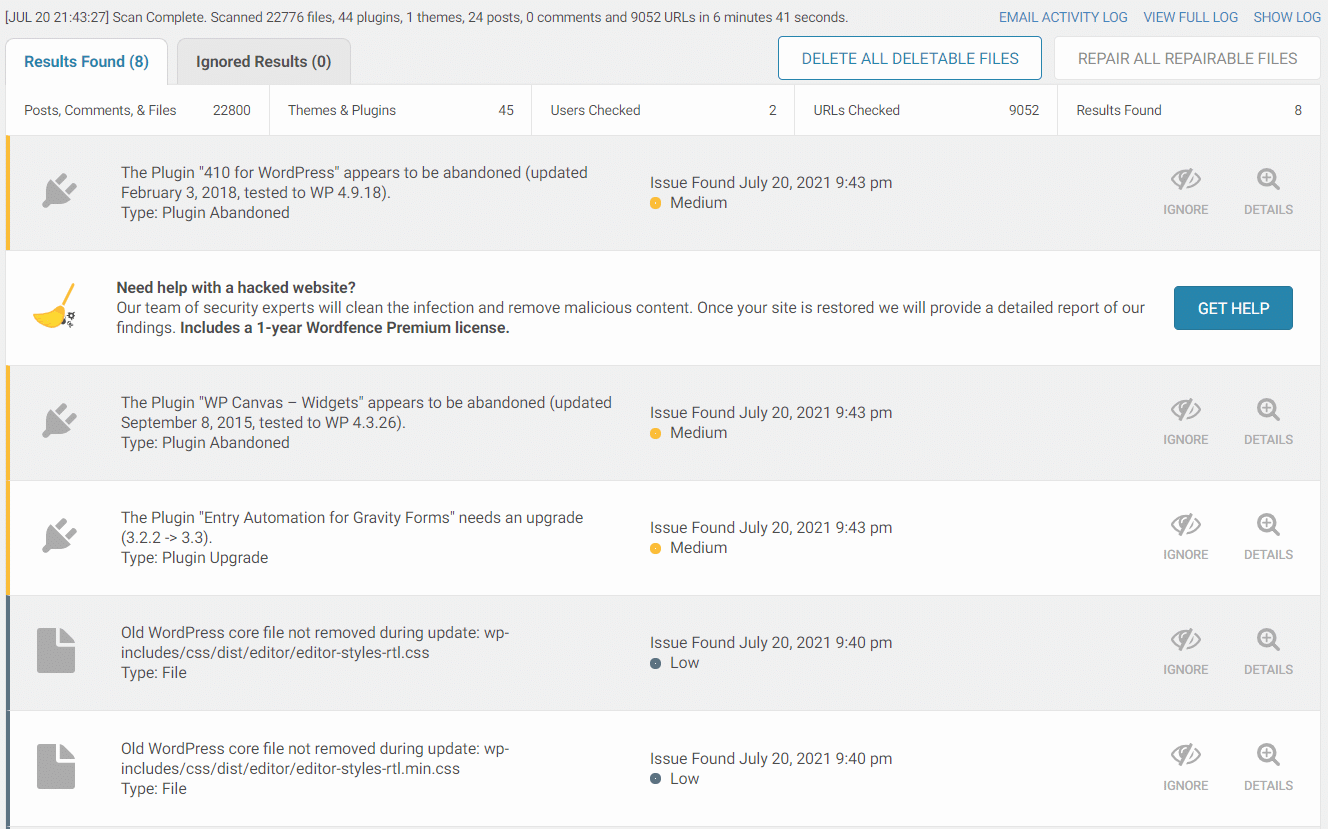
Este registro exibe uma lista de todos os problemas de segurança encontrados. Ele os rotula como de alta, média ou baixa prioridade, dependendo de quão sérios eles são. Um resultado rotulado como “arquivo desconhecido no núcleo do WordPress” indica a possível presença de malware.
Felizmente, o Wordfence facilita a exclusão desses arquivos. Tudo que você tem que fazer é clicar em Delete All Deletable Files acima do log de resultados. Você deve então ver uma mensagem de aviso:
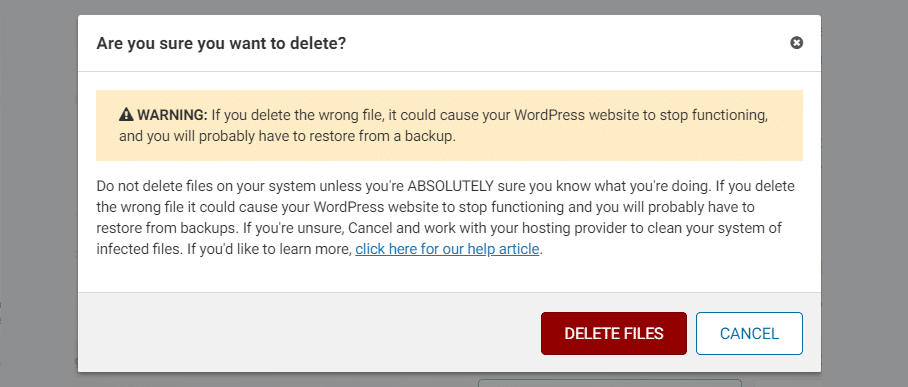
Certifique-se de ler esta mensagem de aviso cuidadosamente. É possível que os arquivos detectados não fossem malwares e fossem essenciais para o bom funcionamento do seu site. É por isso que nós sugerimos fazer backup do seu site na etapa anterior.
Se você está confiante de que os arquivos detectados são softwares maliciosos, você pode ir em frente e clicar em Delete Files. Isso deve remover todo o malware do seu site. Se isso causar algum problema, você pode restaurar a versão anterior do seu site a partir do seu backup.
Uma vez que o malware tenha sido resolvido, você também pode querer resolver qualquer outro problema que o escaneamento tenha detectado. Por exemplo, você pode querer tratar de qualquer plugin desatualizado.
Passo 4: Tome medidas para proteger totalmente seu site
Uma vez que você tenha excluído os arquivos maliciosos, há algumas medidas extras que você pode querer tomar para proteger seu site completamente:
- Mude suas senhas: Se você tinha malware em seu site, é provável que suas senhas também tenham sido comprometidas. Portanto, é melhor mudar todas as senhas do seu site, e em qualquer outro lugar que você as tenha usado online.
- Configure a Autenticação de dois Fatores (2FA): Configurar o 2FA em seu site adiciona uma camada extra de segurança. Se a sua senha for comprometida, o atacante ainda não progredirá mais sem completar uma verificação adicional.
- Verificar perfis de usuários : É possível que o malware tenha criado um novo papel de usuário em seu site. Você pode verificar seus perfis de usuário e excluir qualquer um do seu banco de dados que não deveria estar lá para resolver isso.
- Implemente verificações regulares de segurança: Você pode alternar as configurações no Wordfence para que ele verifique regularmente a existência de malware. Você também deve tomar outras medidas para bloquear o seu site.
- Faça o backup do seu site novamente: Uma vez que você tenha se livrado do malware, crie um novo backup do seu site. Dessa forma, você pode sempre restaurá-lo para uma versão limpa e livre de malware se alguma coisa der errado no futuro.
Dar os passos acima pode parecer muito trabalho, mas vale a pena. Eles ajudarão a garantir que o seu site permaneça livre de malware no futuro.
Resumo
O software malicioso é uma ameaça sempre presente para os usuários do WordPress. No entanto, ao fazer um escaneamento regularmente e seguindo um rigoroso procedimento de segurança do site, é fácil manter seu site seguro e livre de malwares.
Aqui está uma rápida recapitulação de como escanear malware em sites WordPress e proteger seu site contra atividades maliciosas:
- Instale o plugin Wordfence security
- Faça o backup do seu site WordPress.
- Execute um escaneamento e exclua os arquivos com malware.
- Tome medidas para proteger seu site completamente.
Você tem alguma dúvida sobre a verificação do seu site WordPress em busca de malware? Pergunte-nos na seção de comentários abaixo!


